随着技术的进步和操作系统的更新,电脑系统的安装成为许多人的必备技能之一。本文将详细介绍如何安装Win7系统,包括15个步骤以及相关注意事项。无论您是电脑初学者还是有一定基础的用户,都可以按照本教程轻松完成Win7系统的安装。

1.准备所需材料
确保您已经准备好以下材料:一台符合Win7系统最低配置要求的电脑、Win7安装盘或U盘、电源线和数据线等。
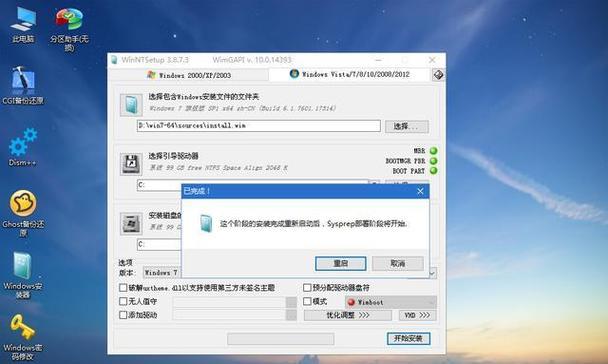
2.备份重要数据
在开始安装之前,务必备份所有重要数据。安装新系统可能会导致数据丢失或损坏,所以在进行任何操作之前,请务必将数据复制到外部存储设备中。
3.调整BIOS设置
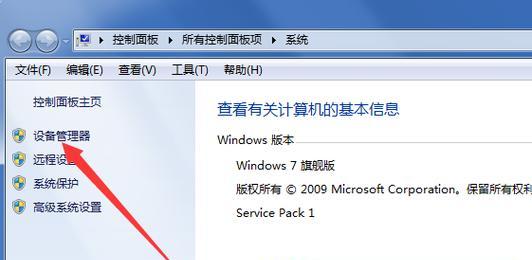
开机时按下相应按键进入BIOS设置界面,找到“BootOrder”或类似选项,并将启动顺序调整为从光盘或U盘启动。保存设置后重启电脑。
4.插入安装盘或U盘
将Win7安装盘或U盘插入电脑,重新启动。按照屏幕上的提示,选择从光盘或U盘启动。
5.选择语言和安装类型
在安装界面上,选择您想要使用的语言和时间格式。点击“安装”按钮,并选择“自定义安装”以进行更高级的选项设置。
6.选择安装目标
在自定义安装选项中,选择您希望安装Win7系统的磁盘,点击“下一步”。如果需要,可以在此时对磁盘进行分区或格式化。
7.等待系统文件复制
系统将开始复制安装文件到电脑磁盘。这个过程可能需要一些时间,请耐心等待。
8.完成系统设置
在复制文件完成后,系统会自动重启。重启后,根据提示进行一些基本设置,例如选择计算机名称、密码等。
9.更新系统驱动程序
安装Win7系统后,系统可能需要更新一些驱动程序。通过访问电脑制造商的官方网站或使用WindowsUpdate来完成这些更新。
10.安装常用软件和驱动程序
根据个人需求和偏好,安装常用的软件和驱动程序,例如浏览器、办公套件、音频和视频驱动程序等。
11.优化系统性能
对新安装的系统进行优化,例如清理无用的文件和程序、优化启动项、调整电源选项等,以提高系统的性能和稳定性。
12.安装必要的安全软件
为了保护电脑系统安全,安装一款可靠的杀毒软件和防火墙软件是必不可少的。确保及时更新病毒库,并定期进行系统扫描。
13.备份系统
安装完成后,及时备份整个系统。这样,在遇到系统崩溃或其他问题时,可以轻松恢复到之前的状态。
14.解决常见问题
在安装过程中,可能会遇到一些常见问题,例如无法识别硬盘、驱动程序不兼容等。对于这些问题,可以通过查阅相关文档或寻求专业人士的帮助来解决。
15.享受新系统
恭喜您成功安装了Win7系统!现在,您可以尽情享受全新系统带来的便利和功能了。
通过本教程,我们详细介绍了安装Win7系统的15个步骤,以及一些注意事项和常见问题的解决方法。希望本文能对您安装Win7系统有所帮助,并使您能够顺利完成安装。在安装过程中,记得备份重要数据、调整BIOS设置、更新系统驱动程序等,以确保安装的顺利进行。







